Изменение и настройка диаграммы
Редактирование диаграммы
Вставленную в документ диаграмму можно открыть для редактирования, выделив ее и выполнив команду: Меню>Правка>Объект Диаграмма>Изменить.
Для открытия диаграммы в отдельном окне «Microsoft Graph» выполняется команда: Меню>Правка>Объект Диаграмма>Открыть.
Для последующей работы с диаграммой становится доступным специальное меню объекта «Microsoft Graph» и соответствующая панель инструментов.

Изменение типа диаграммы
Для большинства плоских диаграмм можно изменить тип ряда данных или диаграммы в целом. Для точечной и пузырьковой диаграмм изменить можно только тип всей диаграммы. Для большинства диаграмм изменение типа отражается на всей диаграмме. Отдельные ряды данных объемных диаграмм и гистограмм могут быть представлены в виде конусной, цилиндрической или пирамидальной диаграммы.
Порядок действий:
- Выполните одно из следующих действий:
§ Для того чтобы изменить тип диаграммы в целом, щелкните диаграмму.
§ Для того чтобы изменить типа ряда данных, щелкните ряд данных.
- Выполните команду: Меню>Диаграмма>Тип диаграммы….
- На вкладке «Стандартные» или «Нестандартные» выберите необходимый тип.
Примечание. Для того чтобы применить конический, цилиндрический или пирамидальный тип к ряду данных объемной линейчатой диаграммы или гистограммы, щелкните Цилиндрическая, Коническая или Пирамидальная в поле Тип на вкладке Стандартные, а затем установите флажок «Применить».
Если флажок «Применить» не установлен, будет изменен тип всей диаграммы, даже если был выделен только один ряд данных.
Изменение порядка вывода данных
Ряды данных, отображаемых в диаграмме могут группироваться либо по строкам, либо по столбцам исходной таблицы. Microsoft Graph позволяет переключать режимы вывода данных в диаграмму:
§ Меню>Данные>Ряды образуют строки  ;
;
§ Меню>Данные>Ряды образуют столбцы  .
.
Изменение параметров диаграммы
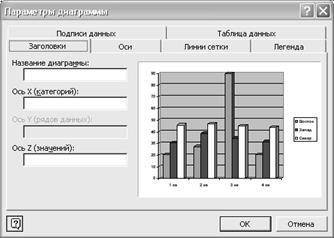 Оформление и настройка параметров диаграммы выполняется с помощью диалогового окна «Параметры диаграммы». Для его вызова можно использовать команду:
Оформление и настройка параметров диаграммы выполняется с помощью диалогового окна «Параметры диаграммы». Для его вызова можно использовать команду:
Меню>Диаграмма>Параметры диаграммы….
Окно содержит вкладки:
Заголовки – для ввода названия диаграммы и подписей осей;
Оси – для вывода/скрытия осей;
Линии сетки – для вывода/скрытия линий сетки для разных осей;
Легенда – для вывода и изменения места размещения легенды;
Подписи данных – для вывода на диаграмме подписей;
Таблица данных – для добавления таблицы Microsoft Graph в документ.
Кроме того, каждый элемент диаграммы имеет свое диалоговое окно для настройки отдельных параметров.
Перемещая указатель мыши над диаграммой по всплывающим подсказкам найдите требуемый элемент: «Область диаграммы», «Область построения диаграммы», «Ось категорий», «Ось значений», «Линии сетки», «Ряд …», «Легенда» и т.п.
Диалоговые окна настройки выбранных объектов открываются двойным щелчком мыши.
Диалоговые окна объектов диаграммы позволяют настраивать цвет, толщину линий, шрифт (для подписей), положение и прочие параметры.
| Задание 8 «Диаграммы в документах Word» |
Ход работы:
Ø Создайте новый документ Word.
